Formater un PC Windows XP avec le CD-ROM d'installation
Si vous voulez savoir comment formater un PC Windows XP et avoir le CD-ROM d'installation du système d'exploitation, la première chose à faire est d'insérer le disque dans l'ordinateur et de redémarrer le système.
Une fois le PC redémarré, attendez que le message apparaisse à l'écran Appuyez sur n'importe quelle touche pour démarrer à partir d'un CD-ROM ou d'un DVD-ROM et appuyez sur n'importe quelle touche du clavier du PC pour démarrer la configuration de Windows XP.
Si vous ne pouvez pas démarrer le CD-ROM d'installation du système d'exploitation, vous devrez probablement configurer votre BIOS pour voir le lecteur optique de votre ordinateur comme lecteur de référence pour le démarrage. Si vous ne savez pas comment le faire, vous pouvez lire mon guide sur la configuration du BIOS.
Une fois la procédure d'installation de Windows XP lancée, appuyez sur la touche Envoi sur le clavier pour lancer la configuration de l'OS et accepter les conditions d'utilisation du logiciel en appuyant sur la touche F8.
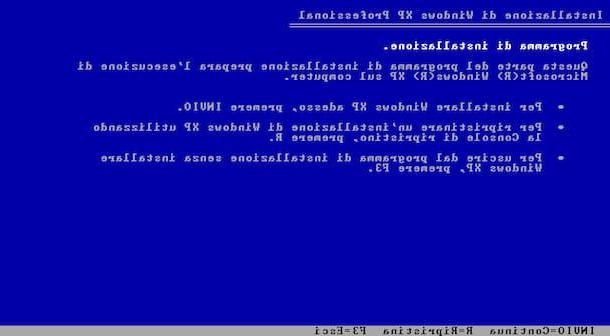
Procédez en identifiant la partition à formater, c'est-à-dire celle sur laquelle installer Windows XP. Utilisez ensuite les flèches haut et bas du clavier pour vous déplacer jusqu'à l'entrée relative à la partition sur laquelle agir et lancer le formatage en appuyant d'abord sur la touche. D, puis la clé Envoi puis le bouton L. Si nécessaire, répétez l'opération pour les autres partitions à supprimer et commencez à créer une nouvelle partition sur laquelle installer Windows en sélectionnant l'espace non partitionné et en appuyant sur Envoi par due volte consécutive.

Procédez maintenant à la sélection de la partition que vous venez de créer et formatez-la à l'aide du système de fichiers NTFS en choisissant l'élément approprié dans le menu qui apparaît. A la fin de la procédure, les premiers fichiers XP seront copiés sur l'ordinateur et le système redémarrera. Au redémarrage du PC, n'appuyez sur aucune touche du clavier, attendez que l'écran apparaisse automatiquement pour poursuivre la procédure de formatage du PC Windows XP.

Attendez quelques minutes, puis vous verrez apparaître à l'écran la fenêtre des options internationales et linguistiques. Assurez-vous donc que le pays et la disposition du clavier sont correctement définis et cliquez sur le bouton Avanti.
Tapez maintenant votre nom et éventuellement aussi le nom de votre organisation dans les champs de texte appropriés, puis cliquez à nouveau sur Avanti pour taper la clé de produit Windows XP. La clé de produit est le code alphanumérique de 25 caractères requis pour activer le système d'exploitation. Vous devriez trouver la clé de produit de votre copie de Windows XP en regardant au dos de l'emballage de vente du CD-ROM du système d'exploitation ou sur une étiquette collée sur le boîtier de l'ordinateur. Si vous n'avez pas la clé de produit sous la main pour le moment, cliquez d'abord sur Avanti e Non afin que vous puissiez le saisir plus tard, une fois l'installation de XP terminée.

Après quelques instants, vous verrez apparaître sur l'écran de l'ordinateur le nom à attribuer à l'ordinateur au sein du réseau local. Si vous n'avez pas de besoins particuliers, vous pouvez laisser les paramètres par défaut et cliquer sur Avanti pour accéder au fuseau horaire et aux paramètres réseau. Même dans ce cas, si vous n'avez pas de besoins particuliers, laissez simplement tout tel qu'il est proposé et cliquez deux fois de suite sur Avanti afin de terminer la procédure de formatage des PC Windows XP.

Ensuite, l'ordinateur sera redémarré pour la énième fois et la procédure de configuration initiale de XP commencera. Choisissez donc d'activer ou non les mises à jour automatiques du système (c'est le choix recommandé même si Windows XP n'est plus mis à jour) et définissez votre nom d'utilisateur.
À ce stade, vous pouvez enfin dire que vous êtes satisfait. Vous avez réussi à terminer la procédure de formatage du PC Windows XP. À titre de démonstration, vous devriez trouver le bureau XP par défaut prêt à vous accueillir sur votre écran d'ordinateur.

Formater un PC Windows XP avec une clé USB
Si, par contre, vous souhaitez comprendre comment formater des PC Windows XP à l'aide d'une clé USB, peut-être parce que vous n'avez plus le CD-ROM d'installation du système d'exploitation ou parce que votre ordinateur n'a pas de lecteur optique fonctionnel, il vous faut d'effectuer quelques étapes supplémentaires par rapport à la procédure que je vous ai déjà décrite. En fait, vous devez créer une clé USB spéciale grâce à laquelle vous pouvez formater les PC Windows XP.
Pour créer la clé USB en question, récupérez-la d'abord une clé USB vide d'au moins 1 Go de l'espace. Cliquez ensuite ici pour afficher la page de téléchargement du logiciel WinSetupFromUSB, appuie sur la dernière version disponible du programme puis cliquez sur le bouton Télécharger pour télécharger immédiatement le programme sur votre ordinateur. C'est un programme simple pour les systèmes d'exploitation Windows grâce auquel il est possible de transférer le contenu du CD d'installation de XP sur la clé et de le transformer en bootable et donc adapté au formatage du PC.

Observation: WinSetupFromUSB est reconnu comme une menace potentielle par certains antivirus mais, comme également expliqué sur le site officiel du logiciel, il s'agit d'un faux positif causé par la coïncidence de certaines chaînes dans les définitions. Le programme ne contient donc aucun virus.
Après avoir récupéré la clé USB et après avoir téléchargé WinSetupFromUSB sur votre ordinateur, suivez les instructions que je vous ai données dans mon guide sur l'installation de XP depuis USB pour savoir comment procéder. Ne vous inquiétez pas, tout est très simple !
Une fois la clé USB prête à formater le PC Windows XP, redémarrez l'ordinateur sans retirer le support. Cela devrait démarrer automatiquement la procédure par laquelle vous pouvez formater le système d'exploitation. Si vous ne parvenez pas à démarrer la clé USB pour installer le système d'exploitation, vous devrez probablement configurer le BIOS pour qu'il voie la clé USB insérée dans l'ordinateur comme lecteur de référence pour le démarrage. Si vous ne savez pas comment faire, vous pouvez lire mon guide sur la configuration du BIOS que je vous ai indiqué dans les lignes précédentes.
Ensuite, attendez que l'écriture apparaisse à l'écran Appuyez sur n'importe quelle touche pour démarrer à partir de l'USB et appuyez sur n'importe quelle touche du clavier du PC pour démarrer la configuration de Windows XP.
Une fois la procédure d'installation de Windows XP lancée, appuyez sur la touche Envoi sur le clavier pour lancer la configuration du système d'exploitation et accepter les conditions d'utilisation du logiciel en appuyant sur la touche F8.

Procédez en identifiant la partition à formater. Déplacez-vous ensuite avec les flèches haut et bas du clavier jusqu'à la rubrique relative à la partition sur laquelle agir et lancez le formatage en appuyant d'abord sur la touche. D, puis la clé Envoi puis le bouton L. Sélectionnez ensuite la partition nouvellement créée et formatez-la à l'aide du système de fichiers NTFS en choisissant l'élément approprié dans le menu qui apparaît. A la fin de la procédure, les premiers fichiers XP seront copiés sur l'ordinateur et le système redémarrera.
Au redémarrage du PC, n'appuyez sur aucune touche du clavier, attendez que l'écran apparaisse automatiquement pour poursuivre la procédure de formatage des PC Windows XP, puis suivez les instructions que je vous ai données dans les lignes précédentes, lorsque j'ai expliqué comment formater l'ordinateur à l'aide du CD-ROM d'installation. La procédure est pratiquement identique.
Comment formater un PC Windows XP

























